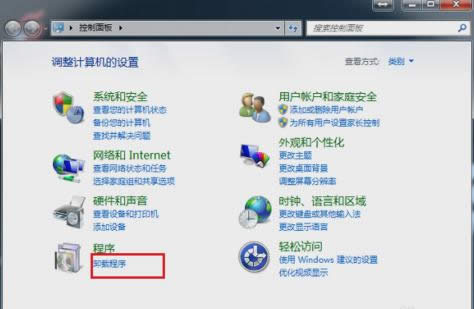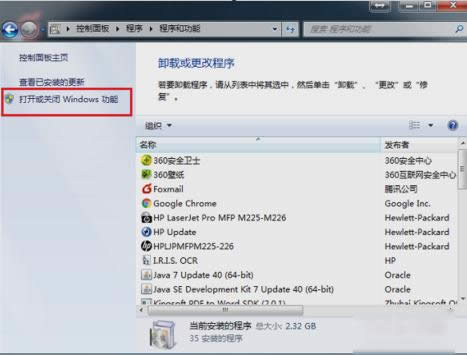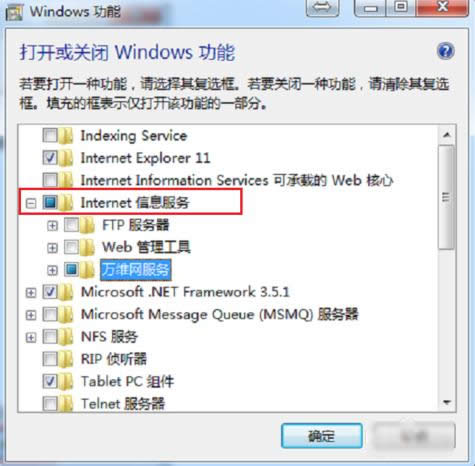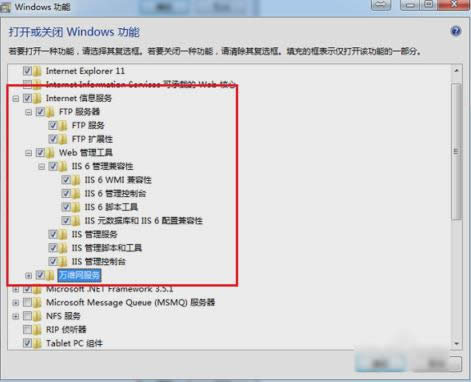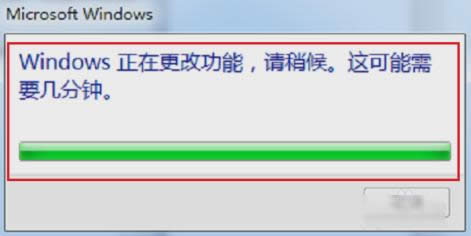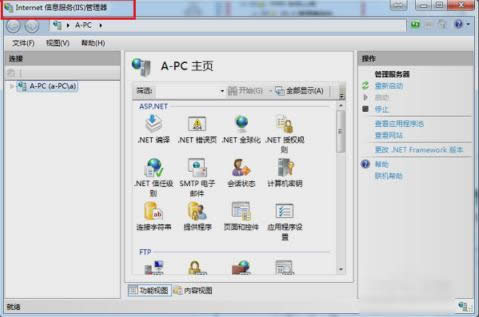信息服务,本文教您哪里打开Internet信息服务(IIS)管理器
发布时间:2021-11-13 文章来源:深度系统下载 浏览:
|
Windows 7,中文名称视窗7,是由微软公司(Microsoft)开发的操作系统,内核版本号为Windows NT 6.1。Windows 7可供家庭及商业工作环境:笔记本电脑 、平板电脑 、多媒体中心等使用。和同为NT6成员的Windows Vista一脉相承,Windows 7继承了包括Aero风格等多项功能,并且在此基础上增添了些许功能。 像小编这种每天在网页上看各种八卦娱乐新闻的人,却偶然刷到了一些小伙伴提出来的关于计算机的问题。这着实让小编觉得又惊又喜。这位小伙伴说不知道在哪里打开Internet信息服务(IIS)管理器,所以身为做这行工作的小编我今天就来告诉你们怎么解决这个问题。 电脑,现在基本上每个人都会不同程度的操作。但是像一些不常使用的操作,就会有小伙伴不知道。就像我接下来要说的关于在哪里打开Internet信息服务(IIS)管理器的问题,就有些小伙伴不知道在哪里打开。所以接下来我就来告诉你们要在哪里打开。 1.点“开始”菜单,然后找到并打开“控制面板”,打开之后找到并点开“卸载程序”。
打开管理器载图1 2.进入了卸载程序界面之后,点左侧的“打开或关闭windows功能”。
打开管理器载图2 3.点进去之后,可以看到Internet信息服务默认是没有勾选的,然后把“Internet信息服务”里面的“ftp服务器”,“web管理工具”,“万维网服务”全部勾选上,再点确定即可。
打开信息服务(IIS)管理器载图3
打开信息服务(IIS)管理器载图4 4.点确定之后,开启windows功能需要等一下,等待更改功能完成之后,就成功开启了iis功能了。
信息服务(IIS)管理器载图5 5.在桌面点击windows图标,在所有程序里面去找到iis,就可以打开Internet信息服务(IIS)管理器了。
信息服务(IIS)管理器载图6 以上就是打开Internet信息服务(IIS)管理器的方法啦~ Windows 7简化了许多设计,如快速最大化,窗口半屏显示,跳转列表(Jump List),系统故障快速修复等。Windows 7将会让搜索和使用信息更加简单,包括本地、网络和互联网搜索功能,直观的用户体验将更加高级,还会整合自动化应用程序提交和交叉程序数据透明性。 |
相关文章
本类教程排行
系统热门教程
本热门系统总排行